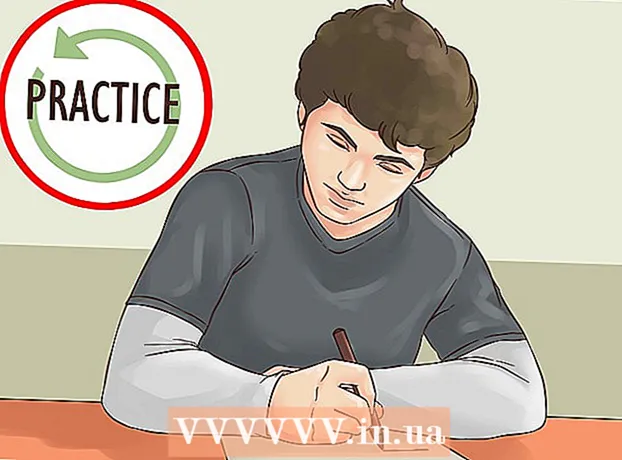Autor:
Louise Ward
Data Creației:
3 Februarie 2021
Data Actualizării:
1 Iulie 2024
![Windows 10 : How to Check RAM Memory System Specs [ PC / Laptop / Computer ]](https://i.ytimg.com/vi/t2PdZQIww20/hqdefault.jpg)
Conţinut
Acest articol vă arată cum să verificați modul în care este instalată memoria cu acces aleator pe computer sau iPad. RAM este parțial responsabil pentru asigurarea faptului că programele deschise rulează corect.
Pași
Metoda 1 din 3: pe Windows
. Faceți clic pe sigla Windows din colțul din stânga jos al ecranului.
. Faceți clic pe pictograma roată din colțul din stânga jos al ferestrei start. Aceasta va deschide fereastra Setări.

. Faceți clic pe sigla Apple din colțul din stânga sus al ecranului. Aici va apărea un meniu.
a iPad-ului. Atingeți aplicația App Store cu litera „A” pe un fundal albastru.
- IPad-ul dvs. trebuie să aibă un sistem de operare de cel puțin iOS 7 pentru a utiliza aplicațiile în această metodă.
Căutați aplicația Smart Memory Lite. Atingeți bara de căutare din colțul din dreapta sus al ecranului, apoi tastați smart memory lite și atingeți butonul Căutare Culoarea albastră (Căutare) se află în colțul din dreapta jos al tastaturii.
- Dacă nu vedeți bara de căutare, asigurați-vă mai întâi că aveți fila corectă deschisă atingând Recomandate (Prezentat) în colțul din stânga jos al ecranului.

Găsiți o aplicație numită „Smart Memory Lite”. De multe ori veți vedea numele aplicației în partea de sus a rezultatelor căutării.
Atingere OBȚINE (Lua). Aceasta este opțiunea din dreapta aplicației Smart Memory Lite.

Introduceți Touch ID când vi se solicită. Scanați amprenta Touch ID pentru a permite iPad-ului să descarce aplicații.- Dacă iPad-ul dvs. nu folosește Touch ID, îl veți atinge Instalare (Setări) se află în partea de jos a ecranului când vi se solicită și introduceți parola Apple ID.
Deschideți Smart Memory Lite. Vă rugăm să atingeți DESCHIS (Deschideți) în App Store după ce aplicația finalizează descărcarea sau atingeți pictograma cipului de computer al aplicației Smart Memory Lite.
Vedeți cantitatea totală de memorie RAM pentru iPad. În colțul din dreapta jos al ecranului, veți vedea un cerc cu un număr în interior - aceasta este cantitatea totală de RAM instalată pe iPad.
- Spre deosebire de majoritatea computerelor, nu puteți instala mai mult RAM pe un iPad.
Verificați cantitatea de memorie RAM utilizată de iPad. Barele albastre, roșii, verzi și gri afișate în partea de jos a ecranului arată distribuția RAM-ului utilizat în prezent de iPad, cantitatea fixă de RAM, cantitatea de RAM gratuită și cantitatea de RAM utilizată de sistem.
- De asemenea, puteți vedea procentajul real de RAM utilizat pe iPad-ul dvs. în partea dreaptă a ecranului.
Sfat
- Aplicația Smart Memory Lite este disponibilă pe iPad și iPhone.
- RAM, cunoscut și sub numele de „clipboard”, nu este același lucru cu un hard disk; Hard disk-ul este adesea înțeles ca „locul de stocare a datelor”.
- De asemenea, puteți verifica capacitatea hard diskului computerului.
Avertizare
- Calculatoarele pe 32 de biți pot utiliza RAM doar cu o capacitate maximă de 4 GB; Prin urmare, dotarea RAM-ului cu o capacitate mai mare vă va risipi doar banii.